GRUB = Grand Unified Boot Loader là trình khởi động máy tính nằm trong Master Boot Record (MBR) có trách nhiệm nạp kernel và Initial RAM Disk (có chứa một số tệp quan trọng và trình điều khiển thiết bị cần thiết để khởi động hệ thống) vào bộ nhớ.
Với tính năng chứng thực mật khẩu GRUB sẽ chỉ cho phép quản trị viên dùng các hoạt động tương tác với GRUB, những người không có thẩm quyền sẽ không thể vào hệ thống quá chế độ Singel User để thay đổi mật khẩu root hay tinh chỉnh các giá trị ở GRUB
TH 1: Bảo vệ GRUB với Plain Password
Bước 1: Login với user root
Bước 2: Tạo file backup grub.cfg
Chúng ta cần tạo file backup của grub.cfg để đề phòng trường hợp bị soát trong quá trình cấu hình
# cp /boot/grub2/grub.cfg /boot/grub2/grub.cfg.orig # cp /etc/grub.d/10_linux /etc/grub.d/10_linux.orig
Bước 3: Chỉnh sửa file 10_linux
# vi /etc/grub.d/10_linux
Thêm vào cuối file nội dung sau:
cat <<EOF set superusers="admin" password admin adminpassword EOF
Bước 4: Tạo lại file gub.conf từ những cấu hình đã chỉnh sửa
# grub2-mkconfig --output=/boot/grub2/grub.cfg
Bước 5: Khởi động lại hệ thống và kiểm tra
# reboot
Khởi động lại hệ thống và nhấn phím e để kiểm tra kết quả cấu hình. Bạn sẽ được yêu cầu nhập Ussername và Password:
TH 2: Bảo vệ GRUB với Encrypted Password
Bước 1: Login với user root
Bước 2: Tạo file backup của grub.cfg
Chúng ta cần tạo file backup của grub.cfg để đề phòng trường hợp bị soát trong quá trình cấu hình
# cp /boot/grub2/grub.cfg /boot/grub2/grub.cfg.orig # cp /etc/grub.d/10_linux /etc/grub.d/10_linux.orig
Bước 3: Tạo password mã hóa
# grub2-mkpasswd-pbkdf2
Bạn sẽ được yêu cầu nhập mật khẩu cần tạo, sau đó pasword mã hóa tương ứng sẽ được tạo ra.
Bước 4: Chỉnh sửa file 10_linux
# vi /etc/grub.d/10_linux
Thêm nội dung sau vào cuối file
cat <<EOF set superusers="admin" password_pbkdf2 admin grub.pbkdf2.sha512.10000.7FDA76E1F6057AFC43EF6A35E15EA0380B32D9AF932DA5001EAF054403B7B72DE8480EF73B4AE1E93D49F1581B0E32A37ECC20DE7C8D8653DD37A8DA5074373F.62C585935D72E4C68E69FBCC2F4E7DF287932D6DB1AF7DF29187B7B28B602D80B47FCECD753B8575440AFACF915774105F0EBBA364CF1EDD6CB04A024946950B EOF
Bước 5: Tạo lại file gub.conf từ những cấu hình đã chỉnh sửa
# grub2-mkconfig --output=/boot/grub2/grub.cfg
Bước 5: Khởi động lại hệ thống và kiểm tra
# reboot
Đến đây các bạn đã biết cách đặt mật khẩu nhằm bảo mật GRUB boot loader trên Linux rồi. Chúc các bạn thực hiện thành công

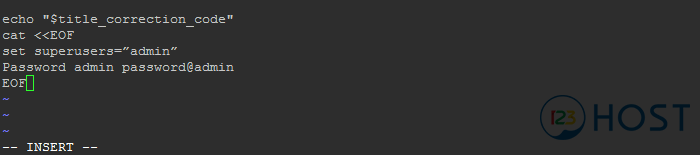





Leave A Comment?